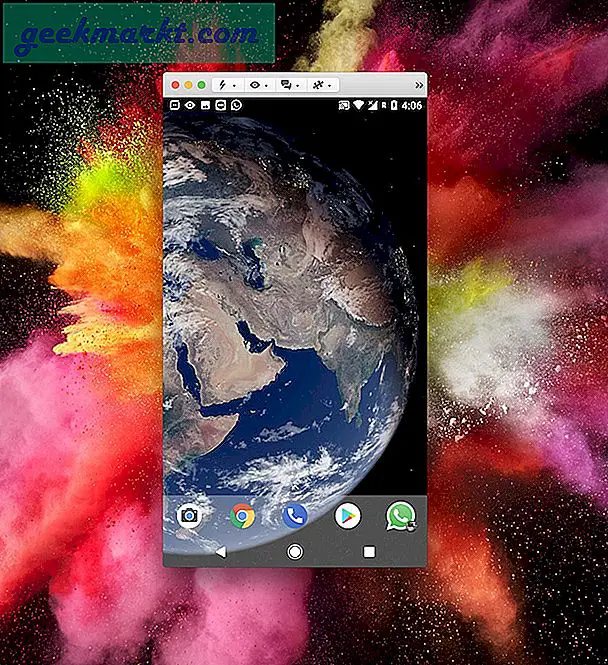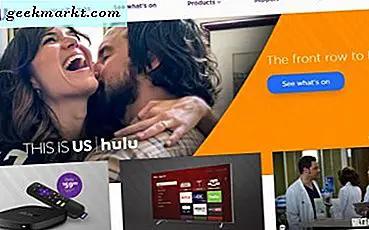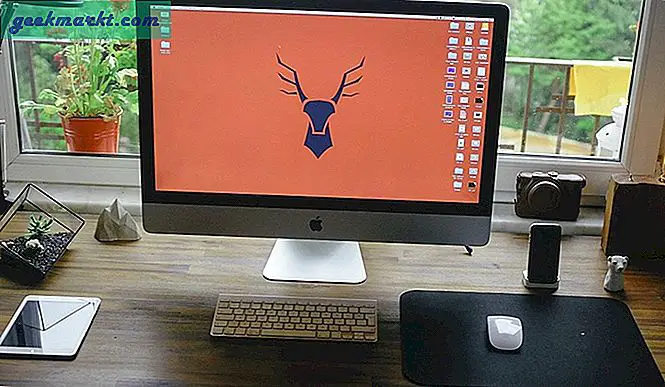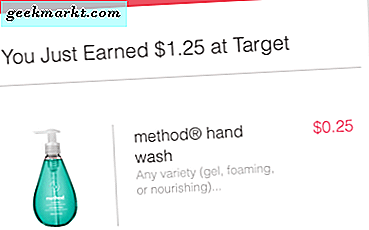Chromebook เป็นคอมพิวเตอร์พกพาหลากหลายรูปแบบ พวกเขาวิ่งออกจาก Chrome OS ซึ่งเป็นระบบปฏิบัติการที่มีน้ำหนักเบา Chromebook ไม่ใช้พื้นที่จัดเก็บข้อมูลเป็นจำนวนมากเนื่องจากใช้พื้นที่เก็บข้อมูลแบบคลาวด์สำหรับการเก็บไฟล์เป็นจำนวนมาก
Chromebook เป็นทางเลือกที่เหมาะสมสำหรับ Windows หรือ Mac คีย์ลัดและคำสั่งต่างจากที่คนส่วนใหญ่ใช้ใน Windows และ MacOS เราจะแจ้งให้คุณทราบว่าคุณสามารถคัดลอกและวาง Chromebook ในบทความนี้ได้อย่างไร
มาขุดกันเถอะ
คัดลอกและวาง Chromebook
อง
ชุดแป้นพิมพ์ที่คุณใช้เพื่อคัดลอกและวางใน Chromebook ได้แก่
- Ctrl + C เมื่อใช้คีย์ผสมแป้นพิมพ์นี้จะคัดลอกข้อความที่ไฮไลต์ที่คุณเลือกด้วยแทร็กแพดของคุณ
เมื่อต้องการวางข้อความที่คุณได้คัดลอกไว้คุณจะใช้แป้นลัด Ctrl + V บนแป้นพิมพ์ของคุณ จากนั้นคุณจะเห็นว่าข้อความที่คุณคัดลอกได้รับการถ่ายโอนไปยังตำแหน่งที่คุณต้องการแล้ว
ใช้เบราว์เซอร์ Chrome
หากต้องการคัดลอกข้อความให้ไฮไลต์ด้วยแทร็กแพดของคุณ 
จากนั้นไปที่มุมขวาบนของเบราว์เซอร์ Chrome ไปยังจุดทั้งสามจุดและคลิกที่แทร็กแพดของคุณ จากนั้นให้เลื่อนเคอร์เซอร์ลงเพื่อคัดลอกและคลิกที่ คัดลอกข้อความที่คุณไฮไลต์แล้ว 
เมื่อคุณพร้อมที่จะวางข้อความแล้วให้ไปที่จุดสามจุดที่ด้านขวาบนของเบราว์เซอร์ Chrome อีกครั้ง คลิกสามจุดด้วยแทร็กแพดจากนั้นเลื่อนลงไปวางและคลิกที่แทร็กแพด 
ที่จะแทรกข้อความที่คุณได้คัดลอกไปยังปลายทางที่คุณต้องการ
ใช้แทร็คแพด
หากต้องการใช้แทร็กแพด Chromebook เพื่อคัดลอกและวางก็ใช้งานง่าย ขั้นแรกไฮไลต์ข้อความที่คุณต้องการคัดลอก จากนั้นให้กดแป้น Alt บนแป้นพิมพ์ค้างไว้และคลิกแทร็กแพดของคุณ
จากนั้นเมนูคำสั่งจะปรากฏขึ้นบนหน้าจอในช่องป๊อปอัป คลิกแทร็คแพดของ Chromebook ในคำสั่งคัดลอก จากนั้นจะคัดลอกการเลือกข้อความที่ไฮไลต์ของคุณ 
เมื่อคุณมีที่ที่คุณต้องการวางข้อความที่คัดลอกไว้แล้วให้กดแป้น Alt ค้างไว้อีกครั้งและคลิกที่แทร็กแพดของคุณพร้อมกัน จากนั้นเพียงแค่เลือกวางเพื่อถ่ายโอนข้อความไปยังหน้าเว็บของคุณ 
ตัวเลือกเหล่านี้ช่วยให้คุณสามารถคัดลอกและวางข้อความบน Chromebook ได้ คุณมีสามทางเลือก คุณสามารถใช้แป้นลัดบนแป้นพิมพ์ Chromebook ได้ ใช้เมนูของเบราว์เซอร์ Chrome หรือใช้แทร็กแพด Chromebook ร่วมกับคีย์ Alt
คัดลอกและวางภาพ
บางทีคุณอาจต้องคัดลอกและวางรูปภาพไม่ใช่แค่ข้อความเท่านั้น ซึ่งสามารถทำได้บน Chromebook ด้วย หากต้องการคัดลอกและวางภาพให้วางตัวชี้ไว้เหนือภาพจากนั้นกดปุ่ม ALT บนแป้นพิมพ์ จากนั้นคลิกแทร็กแพดบน Chromebook ขณะที่ยังคงกดปุ่ม ALT ค้างไว้
ช่องที่มีตัวเลือกต่างๆจะปรากฏบนหน้าจอ Chromebook ของคุณ เลื่อนตัวชี้ไปยังที่ที่กล่าวไว้คัดลอกรูปภาพและคลิกด้วยแทร็กแพดของคุณ 
เมื่อต้องการวางภาพให้ไปที่เพจหรือเอกสารของคุณที่คุณต้องการแทรก กดแป้น ALT ค้างไว้และกดลงบนแทร็กแพด Chromebook ซึ่งจะเปิดกล่องที่คุณจะเลื่อนไปยังการคลิกเพื่อวางรูปภาพของคุณ 

แค่นั้นแหละ. ตอนนี้คุณได้ทำสำเนาและวางภาพแล้ว
ห่อ
ตอนนี้คุณรู้วิธีคัดลอกและวางข้อความสามวิธีในขณะใช้ Chromebook ของคุณ คุณสามารถใช้ปุ่มลัดเบราว์เซอร์ Chrome และแทร็กแพ็ด Chromebook เพื่อทำสิ่งต่างๆได้
สิ่งอื่นที่คุณได้เรียนรู้ก็คือคุณสามารถคัดลอกและวางภาพลงใน Chromebook ได้อย่างง่ายดาย ดังนั้นคุณจึงมีข้อมูลทั้งหมดที่จำเป็นสำหรับการคัดลอกและวางต้นแบบบน Chromebook ของคุณ